Создание некопируемых ключей
Способы добавить ключи к панели:
Для работы с системой не копируемых ключей на персональном компьютере должна быть установлена программа для работы с *.CSV файлами (например, Microsoft Excel)
Чтобы добавить 1 ключ нужно:
Подписаться в боте @UfanetMQTTWatcherBot, указав mac-адрес панели;
Приложить ключ к панели SECRET TOP;
Пример логов на фото.
Приложить ключ к панели SECRET TOP;
Пример логов на фото.

В личном кабинете выбираем панель, для которой хотим добавить ключи;
В детальном просмотре переходим в раздел «ключи на устройстве»;
Выбираем «Добавить ключ», в окне «Создание ключа» указываем Номер ключа с логов бота, выбираем нужного пользователя, при необходимости указываем Имя ключа. Нажимает Создать для сохранения ключа.
После создания ключа он появится в списке со статусом «Ожидание ответа установки», как только статус поменяется на «ОК» дверь начнет открываться.
Чтобы добавить с помощью таблицы Microsoft Excel нужно:
Подписаться в боте @UfanetMQTTWatcherBot, указав mac-адрес панели;
Приложить ключ к панели SECRET TOP;
Пример логов на фото.
Приложить ключ к панели SECRET TOP;
Пример логов на фото.

После того как все необходимые ключи считали, их необходимо скопировать и вставить в электронную таблицу.
Выбираем *сохранить как*, формат файла .CSV. У нас создан файл с ключами для панели Secret Top

В личном кабинете выбираем панель, для которой хотим добавить ключи
В детальном просмотре переходим в раздел «ключи на устройстве»
Выбираем Добавить ключи из созданного ранее csv-файла
При выборе добавления из csv-файла необходимо выбрать нужный файл, после выбора файла список ключей обновится, в нём появятся добавленные из файла ключи
После создания ключа он появится в списке со статусом «Ожидание ответа установки», как только статус поменяется на «ОК» дверь начнет открываться.
Чтобы добавить с помощью Автосбора нужно:
Подписаться в боте @UfanetMQTTWatcherBot, указав mac-адрес панели;
В личном кабинете выбираем панель, для которой хотим добавить ключи;
В личном кабинете выбираем панель, для которой хотим добавить ключи;
В детальном просмотре переходим в раздел «ключи на устройстве»
Выбираем «Режим сбора ключей», который будем активирован на 30 минут.
Далее необходимо приложить каждый ключ к панели SECRET TOP;
После ключи появятся в списке со статусом «Ожидание ответа установки», как только статус поменяется на «ОК» дверь начнет открываться.
После ключи появятся в списке со статусом «Ожидание ответа установки», как только статус поменяется на «ОК» дверь начнет открываться.
Добавление ключей через приложение:
Важно!!
Для того чтобы добавить ключ необходимо находиться рядом с домофоном и иметь при себе ключ, который вы хотите добавить.
Ключ нужно будет приложить к считывателю панели. Время работы автодобавления 1 минута
Добавление через внешний считыватель
Инструкция по настройке считывателя карт MIFARE ST-CE011MF Smartec (ST-CE011MF)
1. Необходимо установить ПО для данного считывателя, по сслыке https://smartec-security.com/upload/iblock/763/ConfiguratorInstaller_24-08-2020.zip или с официального сайта устройства
2. Распаковываем архив, устанавливаем приложение на компьютер, переходя по шагам мастера установки
2. Распаковываем архив, устанавливаем приложение на компьютер, переходя по шагам мастера установки
3. Далее запускаем приложение и производим настройку, как на примере :
В конфигураторе внешнего считывателя выходной формат можно выбрать 6 разрядов
В конфигураторе внешнего считывателя выходной формат можно выбрать 6 разрядов
4. После этого можно пользоваться считывателем, для этого открываем любой текстовый редактор или раздел добавления ключей в личном кабинете, выбираем поле, прикладываем ключ, после чего автоматически введётся id ключа в нужное поле и нажимаем «Записать».